오늘날 전단지를 만들고 공유하는 것은 기업과 개인 모두에게 매우 중요합니다. Microsoft Designer는 매력적인 디자인을 만들 수 있는 사용자 친화적인 플랫폼을 제공합니다. 이 가이드는 다양한 플랫폼에서 인쇄 및 디지털 공유를 위해 전단지를 효과적으로 준비하는 데 도움이 될 것입니다. 디자인이 전문적으로 보이고 잘 배포될 수 있도록 주요 단계를 안내해 드리겠습니다.
핵심 사항
- QR 코드를 통해 전단지를 쉽게 다운로드할 수 있습니다.
- 전문적인 인쇄 준비를 위해서는 PDF 형식으로 내보내는 것이 좋습니다.
- 인쇄할 때 절단되지 않도록 절단선에 주의하세요.
단계별 지침
인쇄 및 디지털 공유를 위해 전단지를 성공적으로 준비하려면 다음 단계를 따르세요:
1단계: 디지털 방식으로 전단지 공유하기
완성된 전단지를 디지털로 공유하려면 Microsoft 디자이너에서 "다운로드" 옵션으로 이동합니다. 그런 다음 '휴대폰으로 보내기'를 클릭합니다.
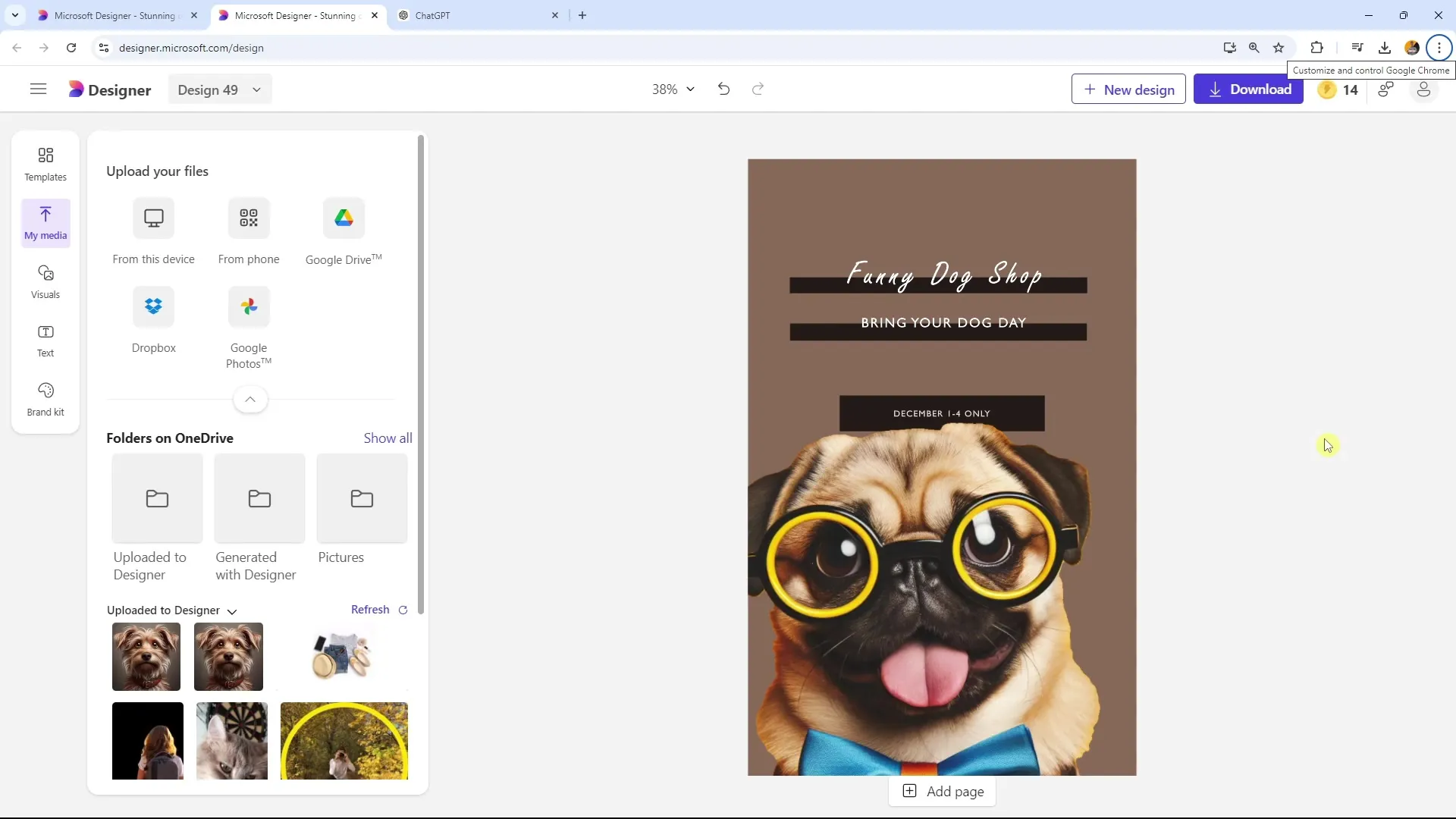
이 작업은 QR 코드를 생성합니다. 이 QR 코드를 오려서 전달하기만 하면 됩니다. 예를 들어 Microsoft Teams 그룹 채팅에서 공유하거나 직접 스캔하여 스마트폰에서 열 수 있습니다.
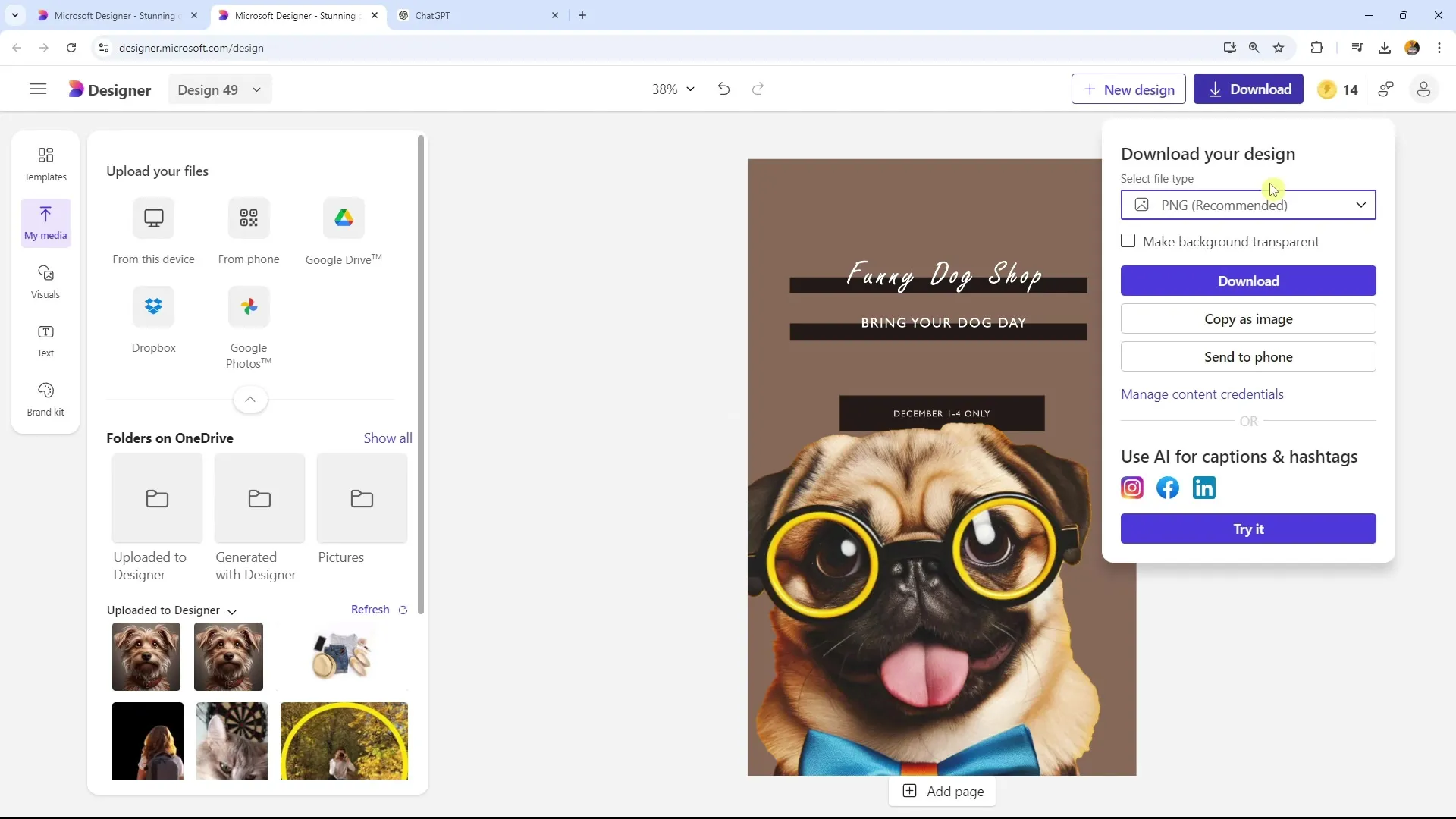
2단계: QR 코드 사용
QR 코드가 생성되면 확인할 수 있습니다. 코드 아래에 '공유' 및 '다운로드' 옵션이 표시됩니다. 이제 여기에 링크를 복사하여 뉴스레터 등에 붙여넣을 수 있습니다.
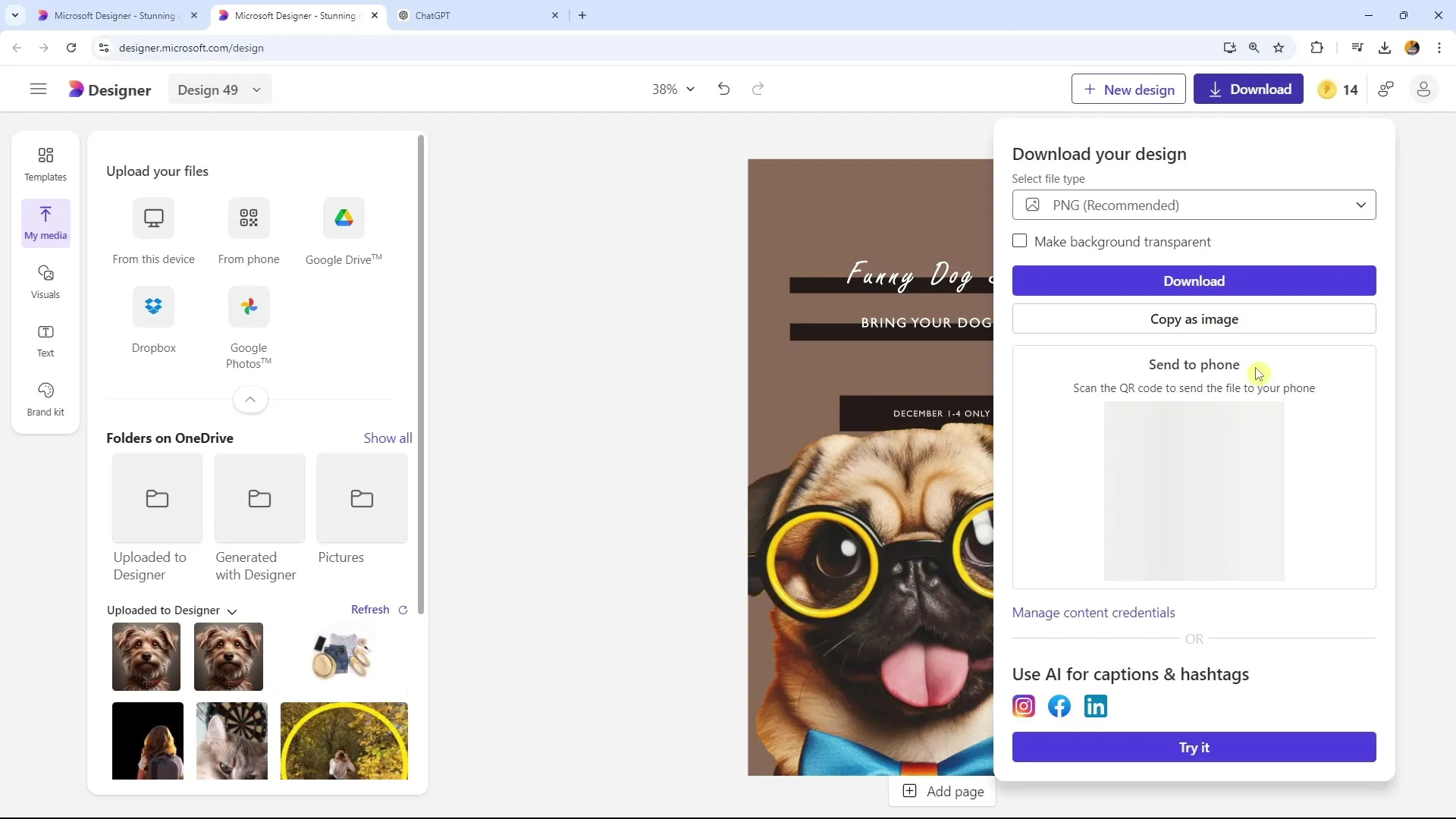
나중에 다른 상황에서 사용하려는 경우 다운로드한 QR 코드를 PNG 파일로 저장할 수도 있습니다.
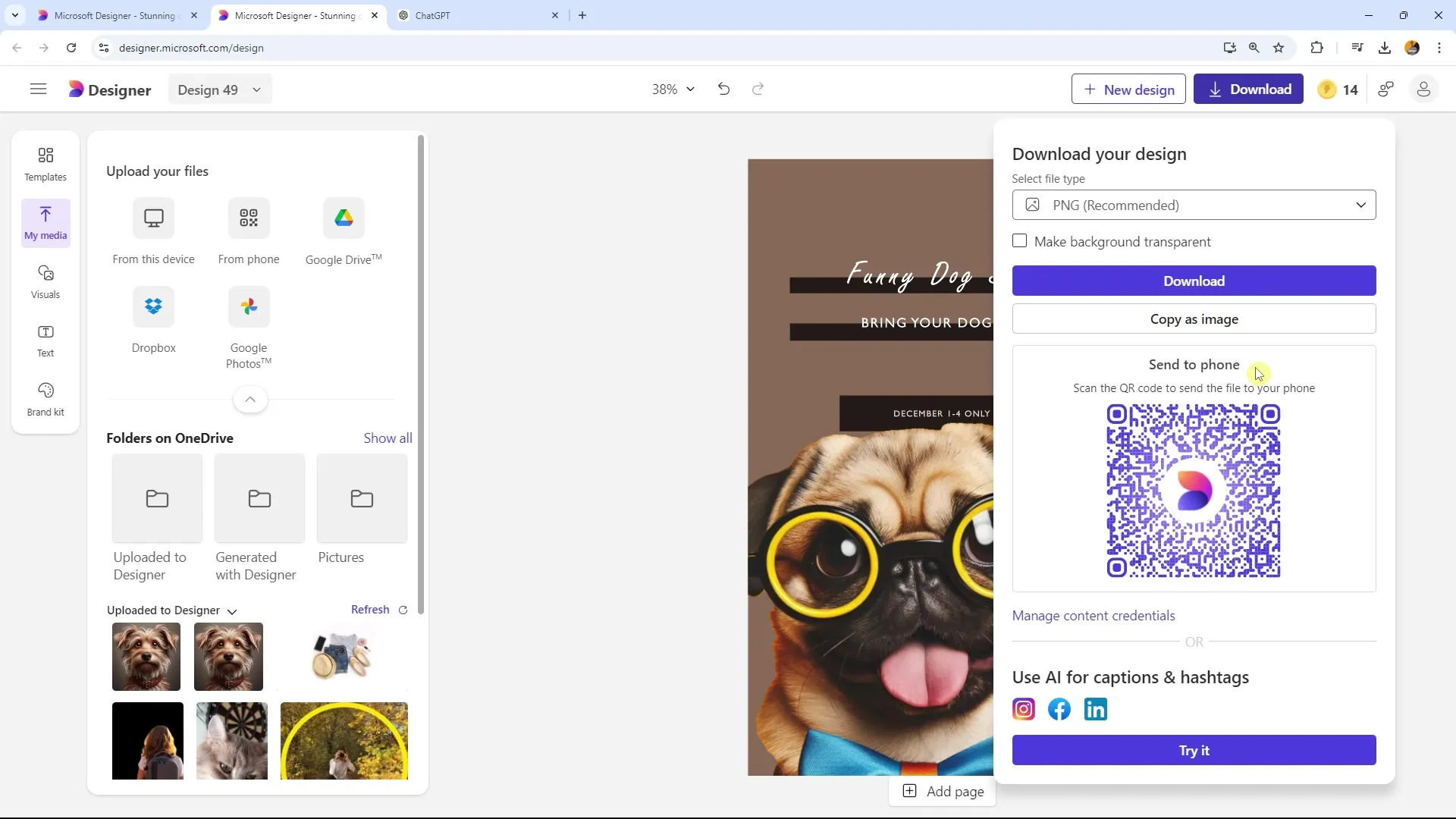
3단계: 인쇄용 전단지 다운로드
인쇄용 전단지를 다운로드하려면 파일을 PDF 형식으로 저장해야 합니다. PDF 형식을 사용하면 인쇄에 특별히 최적화된 파일을 만들 수 있습니다.
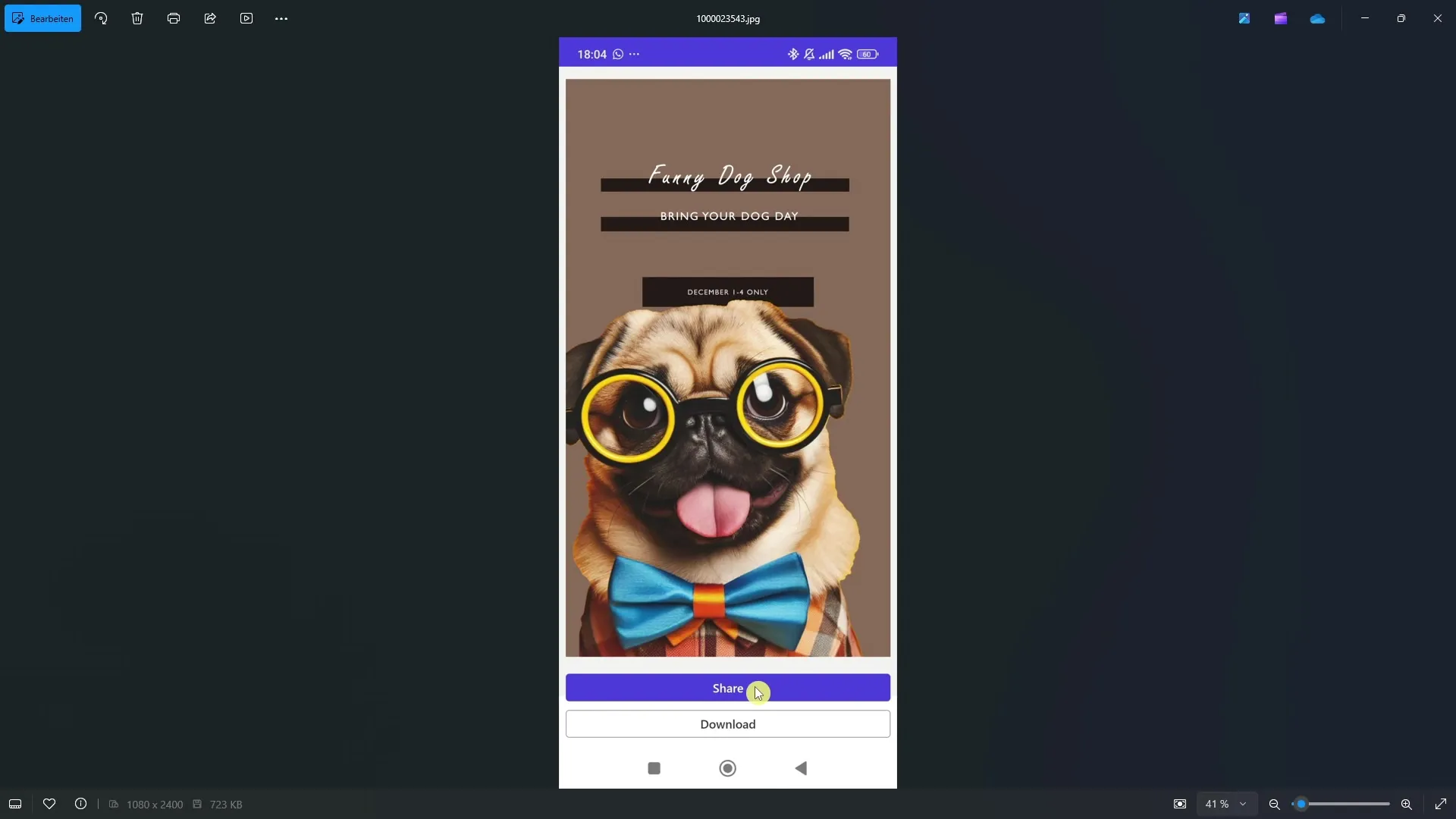
이 파일은 모든 프린터에서 읽을 수 있고 인쇄에 이상적이므로 사용하는 것이 중요합니다.
4단계: 절단선 주의
인쇄의 중요한 측면은 절단선을 고려하는 것입니다. 전단지의 가장자리에서 중요한 정보가 손실되지 않도록 충분한 여백을 남겨야 합니다. 일반적으로 인쇄 시 2~3mm가 잘립니다. 이 영역에 중요한 내용이 포함되지 않도록 하세요.
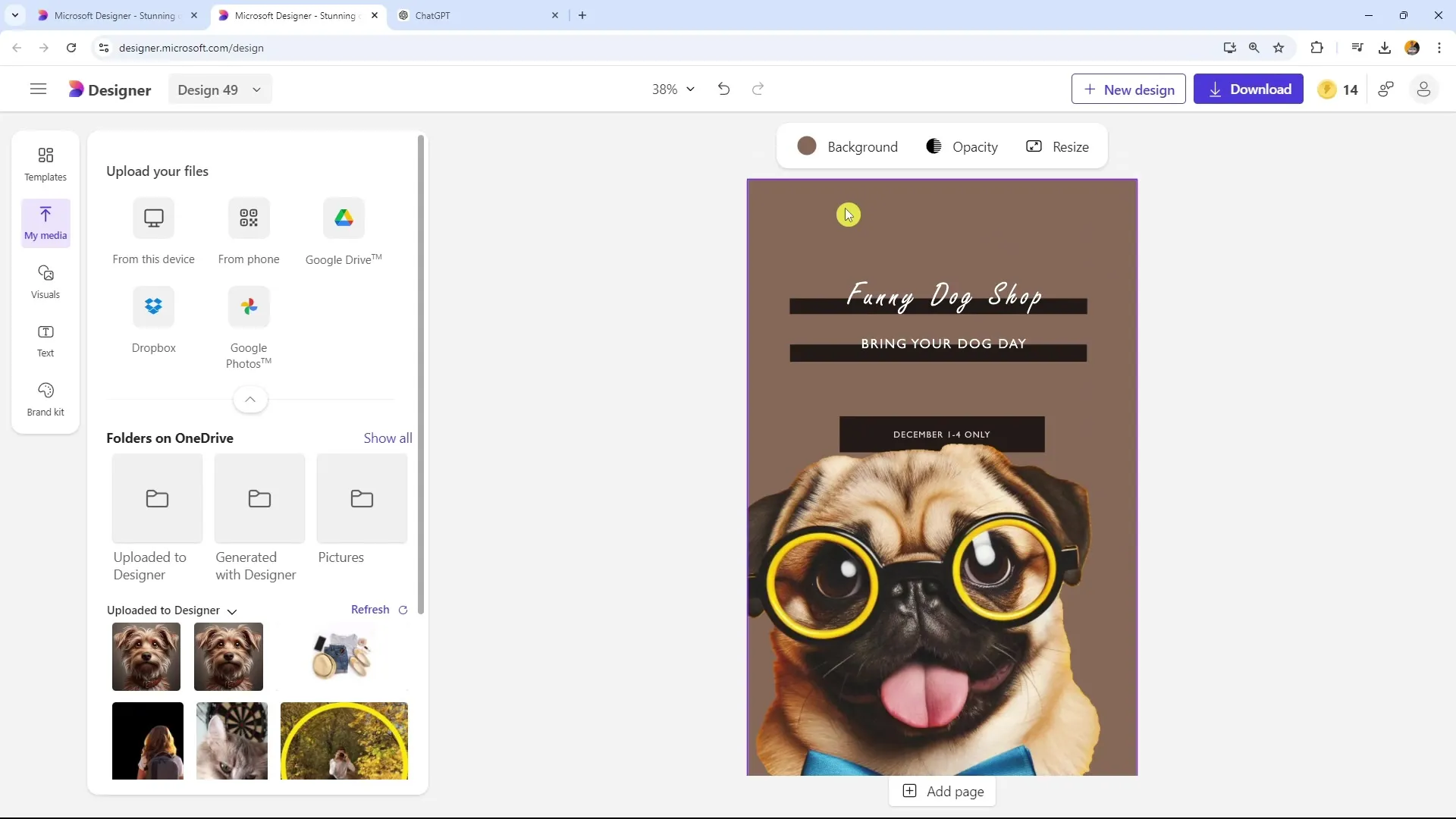
인쇄용 전단지를 준비할 때는 항상 파일을 PDF로 내보내야 합니다. 이 경험은 디지털 에이전시에서 다년간 일하면서 많은 인쇄 프로젝트를 관리한 경험을 바탕으로 한 것입니다.
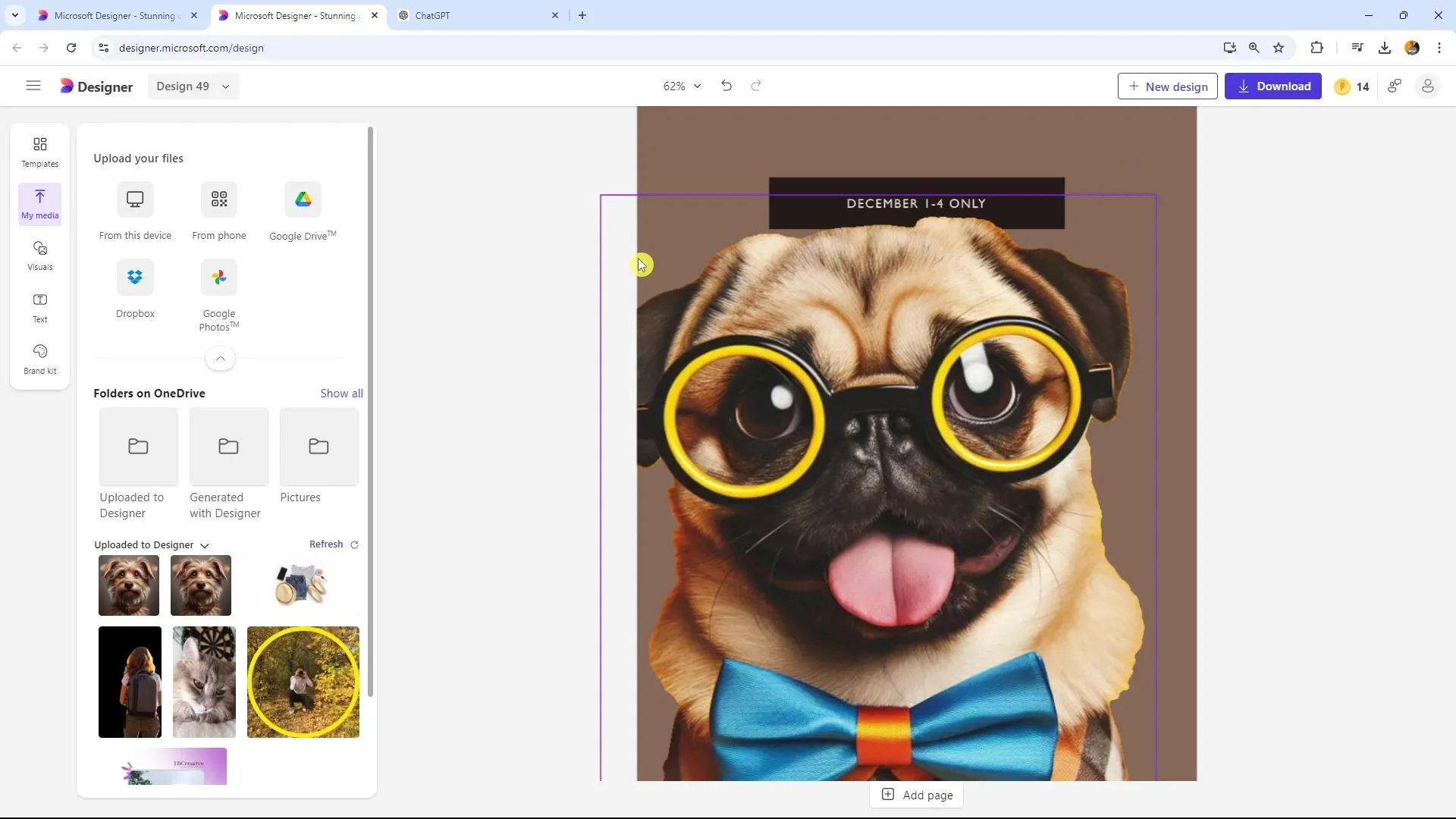
요약
이 가이드에서는 전단지를 디지털로 공유하고 인쇄를 위해 전문적으로 준비하는 방법을 배웠습니다. QR코드 생성에 주의를 기울이고 PDF 내보내기 옵션을 사용하며 재단선을 무시하지 않아야 합니다. 최상의 품질로 전단지를 배포하려면 다음 단계를 따르세요.
자주 묻는 질문
전단지를 디지털로 공유하는 첫 번째 단계는 무엇인가요? '다운로드'를 클릭한 다음 '휴대폰으로 보내기'를 클릭하여 QR 코드를 생성합니다.
인쇄에 가장 적합한 파일 형식은 무엇인가요?전문적으로 인쇄하려면 PDF 형식이 가장 좋습니다.
잘라낸 선의 여백은 어느 정도 허용해야 하나요?인쇄 시 중요한 정보가 손실되지 않도록 최소 2~3mm의 여백을 두는 것이 좋습니다.


